Windows2008中网络与共享中心如何配置-4-?
1、在Windows2008中,共享和2003有所差别,在R2版本和2008版本也有所不同, 但大体的设置思路是一样的。如图,选择更改高级共享设置
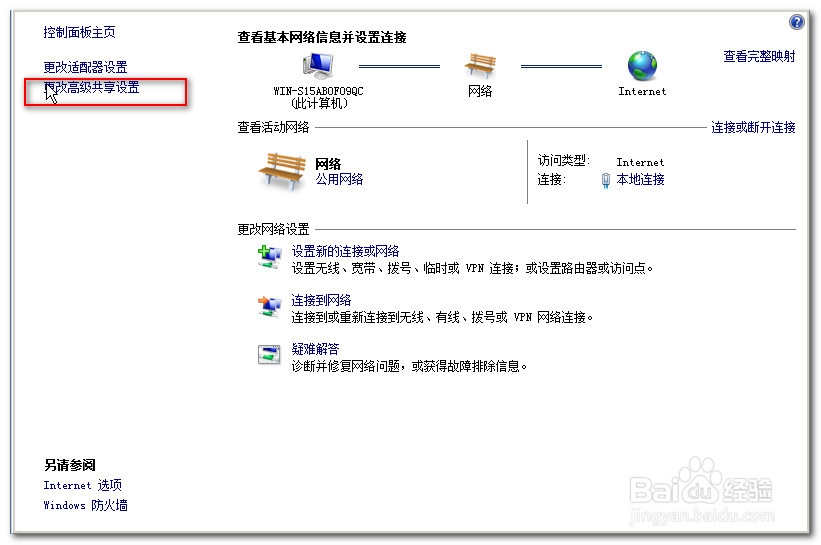
2、打开如图所示的界面
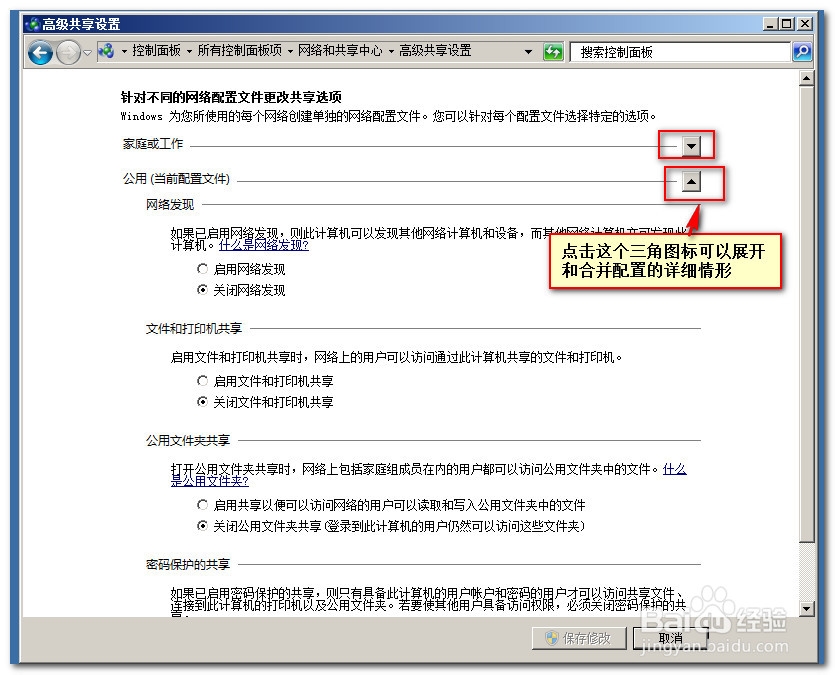
3、我们看到,系统按照网络类型将共享设置分成了两大块。
这里也就体现了网络类型的作用,当我们定义了网络类型,同时也就定义好了相应的网络类型所对应的安全级别和网络公开程度。
在Windows默认的情况下,家庭组或工作组的安全级别是比较低的,而对应的公用组的安全级别就相对比较高。

4、我们可以看到当前已经选择的网络类型中有“(当前配置文件)”的字样,我们将其展开,来进行详细介绍
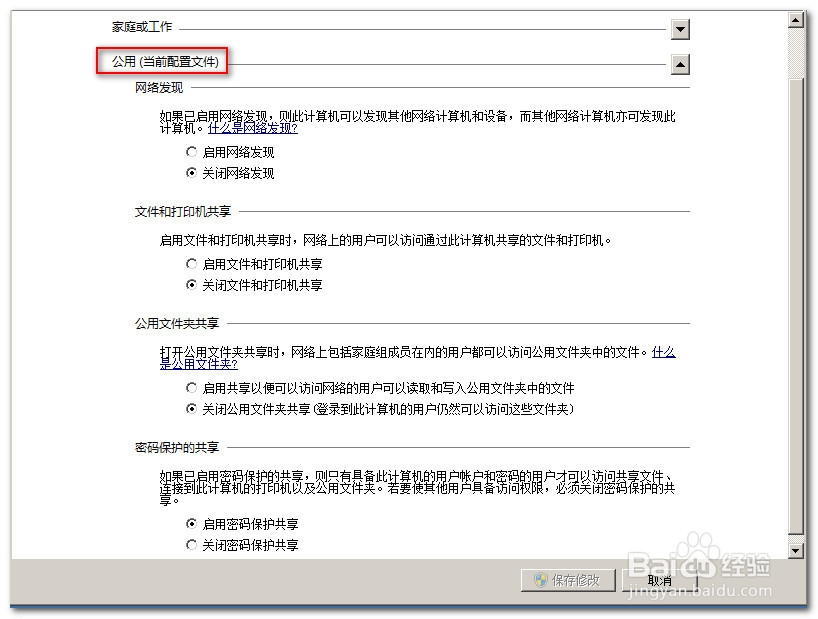
5、网络发现:顾名思义,就是当我们打开后网络的上计算机和我们的计算之间可以相互发现。
在我们做共享设置时,这一项需要打开 ,否则共享无法成功。如图:
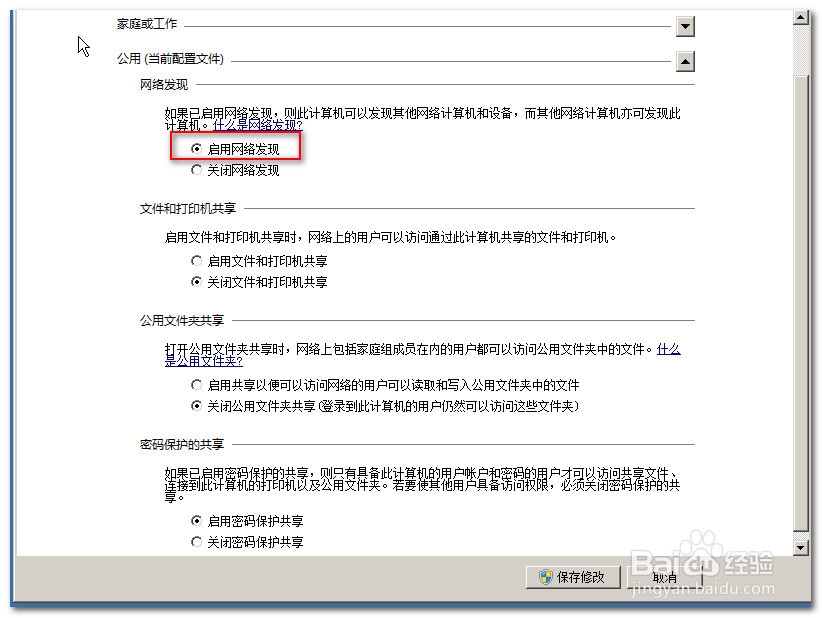
6、文件和打印机共享:当我们需要将服务器上的资源进行共享时,此项需要设置为打开,否则不需要。 例如:如果只是单纯的查看其他机器的上的资源,而不需要将服务器上的资源共享时,这一项不需要打开
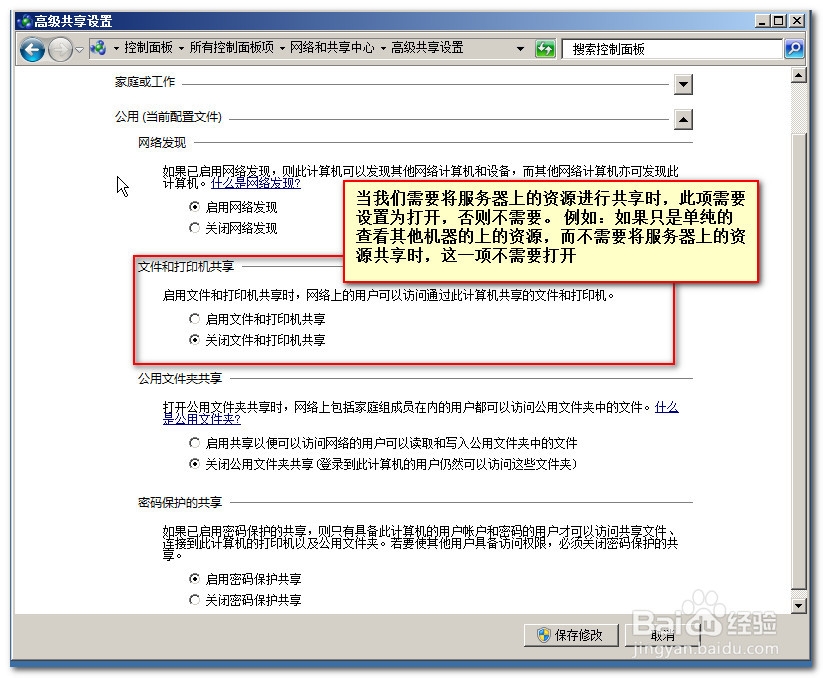
7、公用文件夹共享:在以前的Windows版本中,当系统共享被打开后会有一个默认的共享文件夹,在2008中,这一设置被单独开来,需要用户在这里进行选择。
用户可以根据需要进行设置。
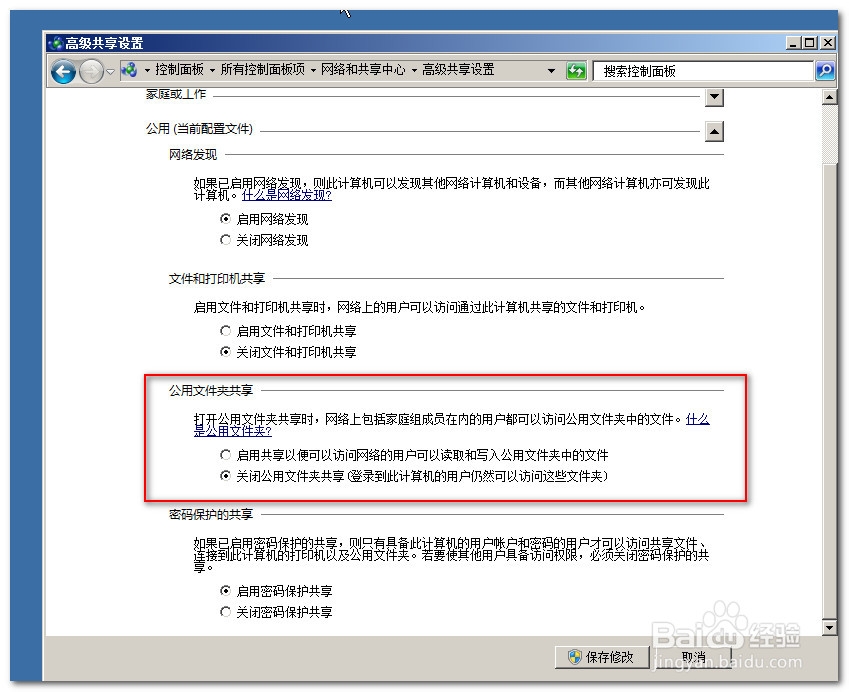
8、密码保护的共享:即在用户访问此服务器资源时,是否进行身份验证.
在Windows以前的版本中,设置共享时并没有这项的设置,如果要给共享设置密码,需要更改组策略。
在2008中,用户可以轻松的设置其他用户访问共享时是否需要密码。
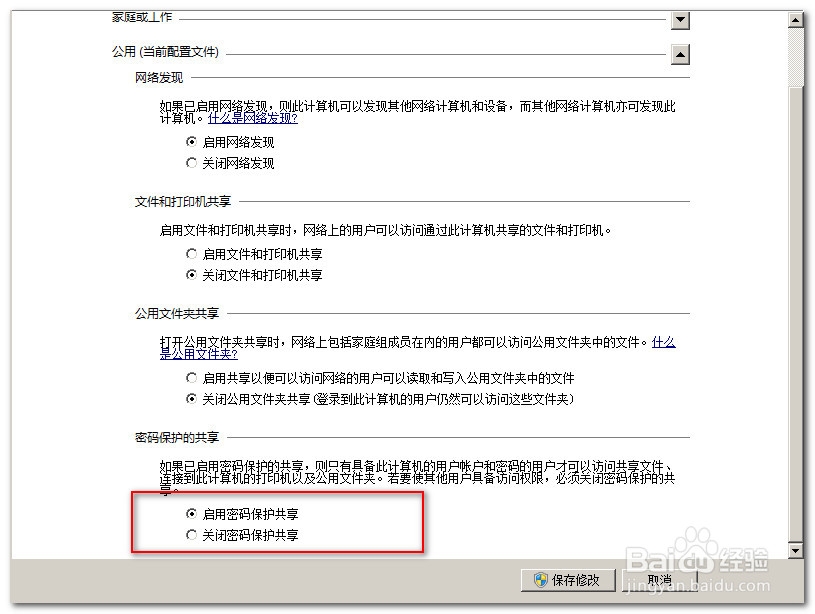
9、最后点击“保存修改”就可以完成对系统共享的设置。
值得注意的,在2008中初次设置共享不会像2003中那样需要重启服务器。是一件很方便的事情。
更多精彩内容,敬请关注,所有文章百度经验首发,未经许可,谢绝转载。
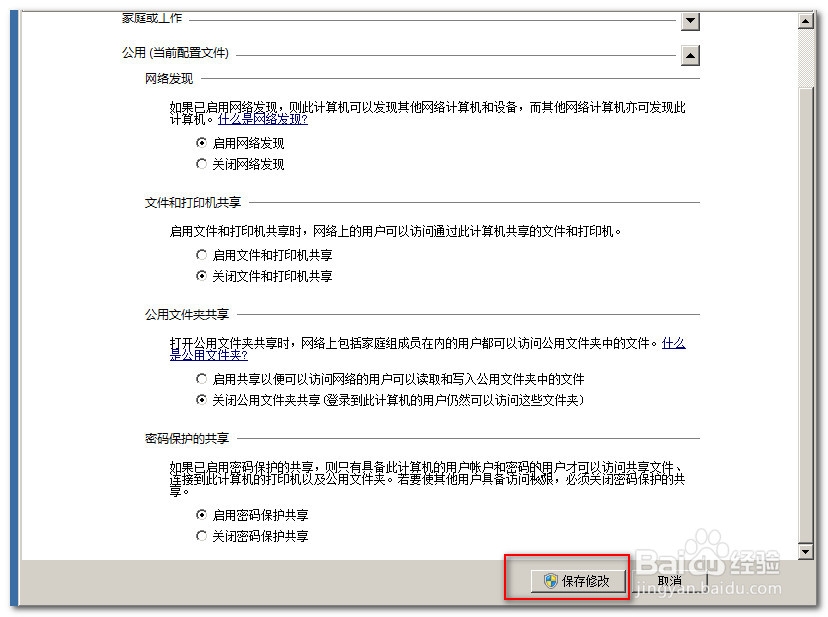
声明:本网站引用、摘录或转载内容仅供网站访问者交流或参考,不代表本站立场,如存在版权或非法内容,请联系站长删除,联系邮箱:site.kefu@qq.com。
阅读量:189
阅读量:105
阅读量:112
阅读量:193
阅读量:125